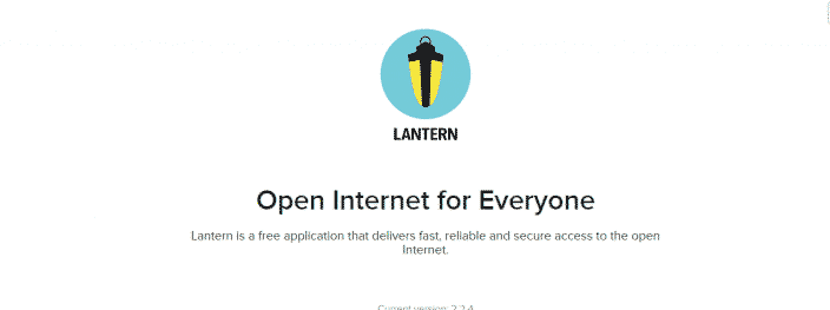
Si soovite blokeeritud veebisaidile juurde pääseda teie teenusepakkuja, teie riik või veebisait ise ei aktsepteeri teie riigi külastusi, lRakendus, millest täna räägime, võib teile huvi pakkuda. Latern on tasuta avatud lähtekoodiga tööriist mitteametlikuks veebibrauseriks kasutatava Interneti-tsensuuri vältimiseks.
Lanterni abil saavad tasuta Interneti-ühendusega riikide kasutajad oma ribalaiust jagada riikidega, kus võrk on osaliselt blokeeritud.
Võrguühendused jaotatakse mitmele arvutile, milles töötab Lantern, nii et te ei tekita ühele ühendusele või arvutile liigset stressi. Rakendus on saadaval lauaarvutitele (Linux, Windows, Mac) ja Androidile.
Saitide deblokeerimiseks Latern sõltub tema enda serveritest ja kasutajate ribalaiusest (ühendustega mitme kasutajaga korraga), mis asuvad tsensuurita piirkondades, kuna viimased tegutsevad lõpuks juurdepääsupunktidena.
Lanterni KKK kohaselt krüpteerib programm kogu liikluse, kui üks selle kasutajatest pääseb blokeeritud saidile juurde.
Oluline on seda mainida Latern ei ole mõeldud anonüümsuse tööriistaks. Kui seda vajate, peaksite selle asemel kasutama Tor.
Lihtsalt rääkimiseks on rakendust väga lihtne kasutada: lihtsalt installige ja käivitage. Käivitamisel peaks see automaatselt muutma teie süsteemi puhverserverit, võimaldades teie veebibrauseril blokeeritud saitidele juurde pääseda.
Programmi kasutajaliides koosneb salvest / appindicatorist ja veebiliidesest.
See liides võimaldab juurdepääsu mõnele seadele, näiteks võimalusele käivitada rakendus süsteemi käivitamisel, puhastada kogu liiklus, lubada / keelata anonüümset kasutusstatistikat ja hallata süsteemi puhverserverit.
Kuidas paigaldada Lantern Ubuntu ja selle derivaadid?
Neile, kes on huvitatud selle rakenduse installimisest oma süsteemidesse, Nad saavad seda teha, järgides alltoodud juhiseid.

Esimene asi, mida me teeme, on minge rakenduse ametlikule veebisaidile, mille paremas ülanurgas näeme menüüs jaotis, mis ütleb "Laadige alla tasuta". Siit saame rakenduse alla laadida.
See on juba pakitud deb-vormingus, nii et Allalaadimist saab teha käsu wget abil, seda teeme, avades terminali klahvidega Ctrl + Alt + T ja selles käivitades järgmise:
wget https://getlantern.org/lantern-installer-64-bit.deb
Deb paketi allalaadimine on tehtud Saame selle oma süsteemi installida eelistatud paketihalduri abil või terminalist ise, käivitades selles järgmise käsu:
sudo dpkg -i https://getlantern.org/lantern-installer-64-bit.deb
Sõltuvustega seotud probleemide korral saame need lahendada, käivitades terminalis järgmise käsu.
sudo apt -f install
Ja ongi kõik, saame hakata seda rakendust oma süsteemis kasutama.
Kuidas pääseda blokeeritud saitidele piirkondades, mida tsenseeritakse laternaga?
Paigaldamine on juba tehtud, otsime selle käivitamiseks oma rakenduste menüüst Lanterni käivitaja.
Tehtud seda Indikaator avaneb süsteemses salves (laternaikoon) ja peaaegu kohe avaneb meie veebibrauseris uus veebileht.
Viimane on lokaalselt töötava rakenduse graafiline liides.
- Siin näeme 4 jaotist, millest esimene tähistab serverit, millega oleme ühendatud.
- Teine näitab meile esitatud taotluste arvu (mitu veebisaiti)
- Kolmas osapool reklaamib rakendust.
- Ja viimane on see, mis kutsub meid olema profikasutajad, makstes ühe aasta jooksul Premium-teenuse nautimiseks summa.
Vasakus ülanurgas näeme menüüd (see, millel on kolm riba) siin saame teha mõningaid kohandusi, näiteks kui soovime, et rakendus töötaks süsteemi käivitamisel, kui soovime saata kasutusstatistikat ja lõpuks rakenduse keelt.
Kui teate mõnda muud VPN-teenust, mida saame kasutada Ubuntus või derivaatides, ärge kartke seda meiega kommentaarides jagada.